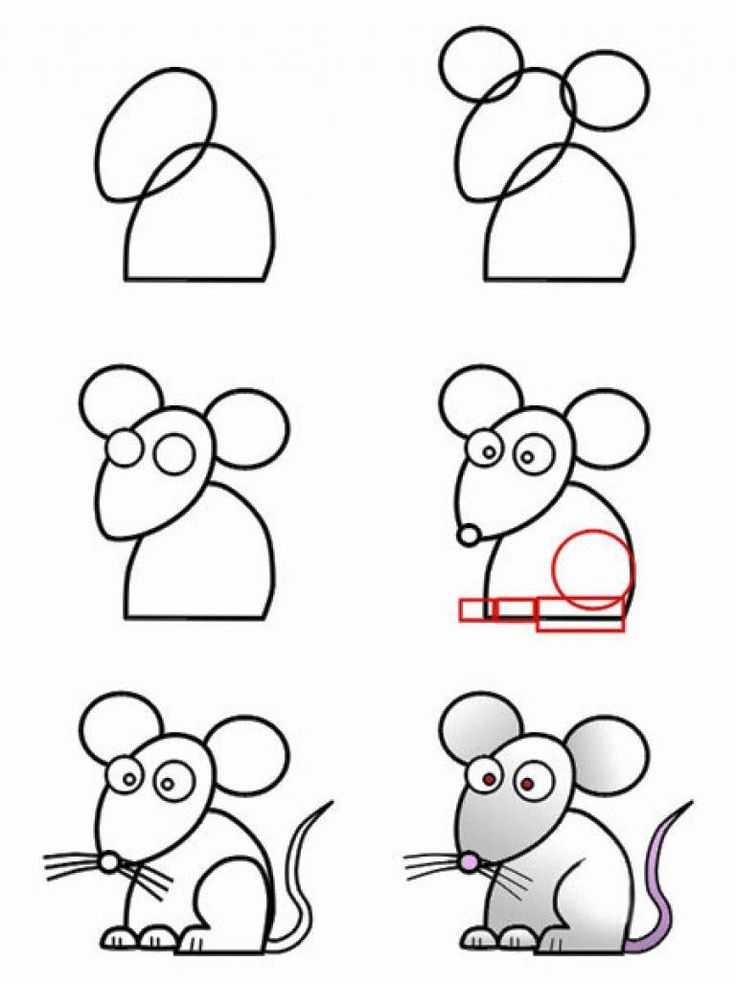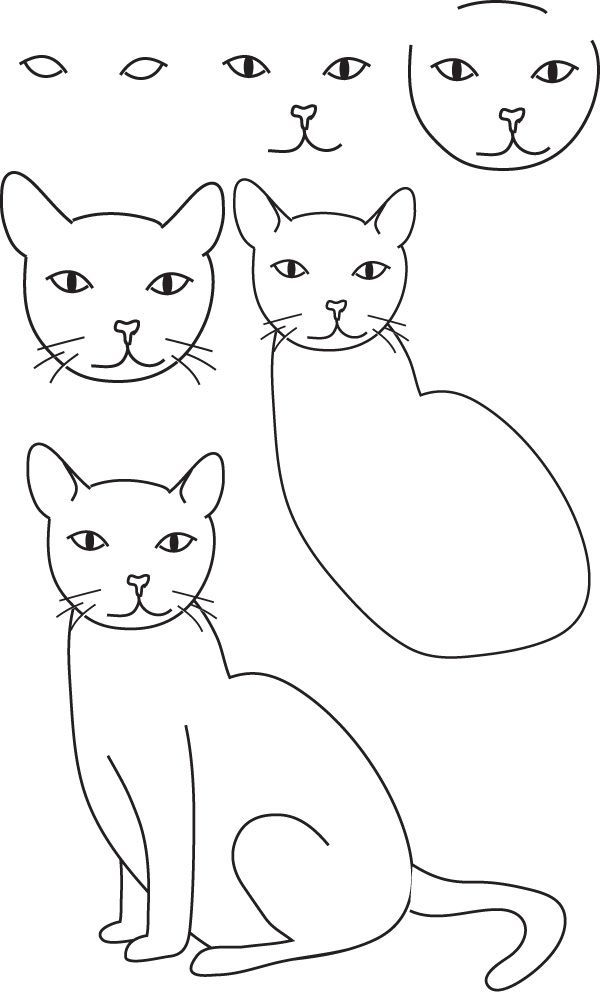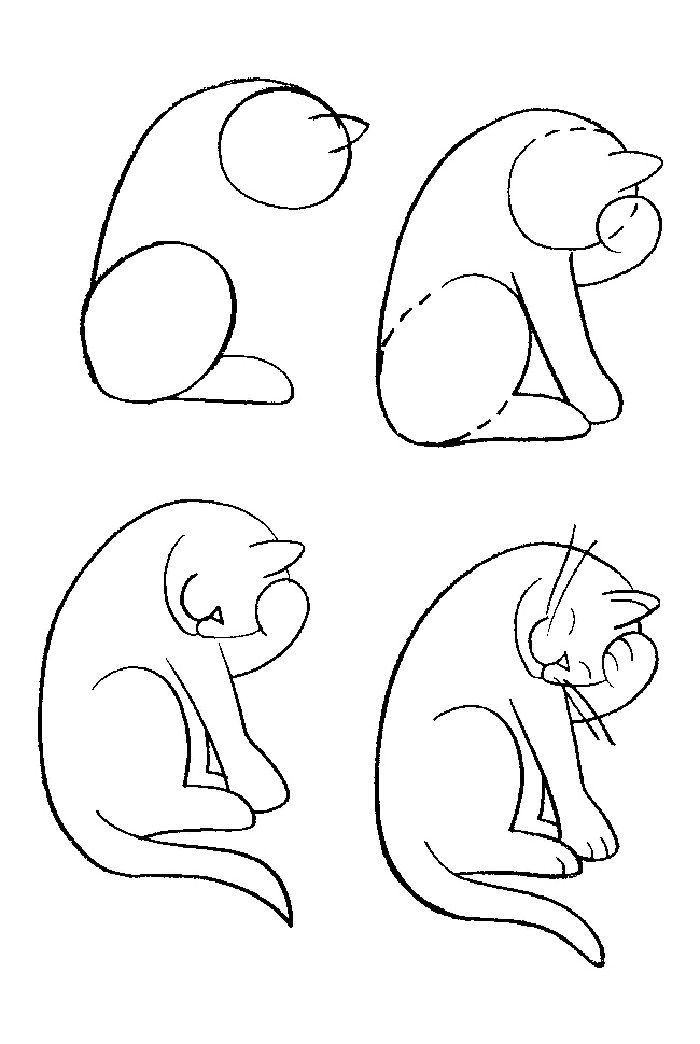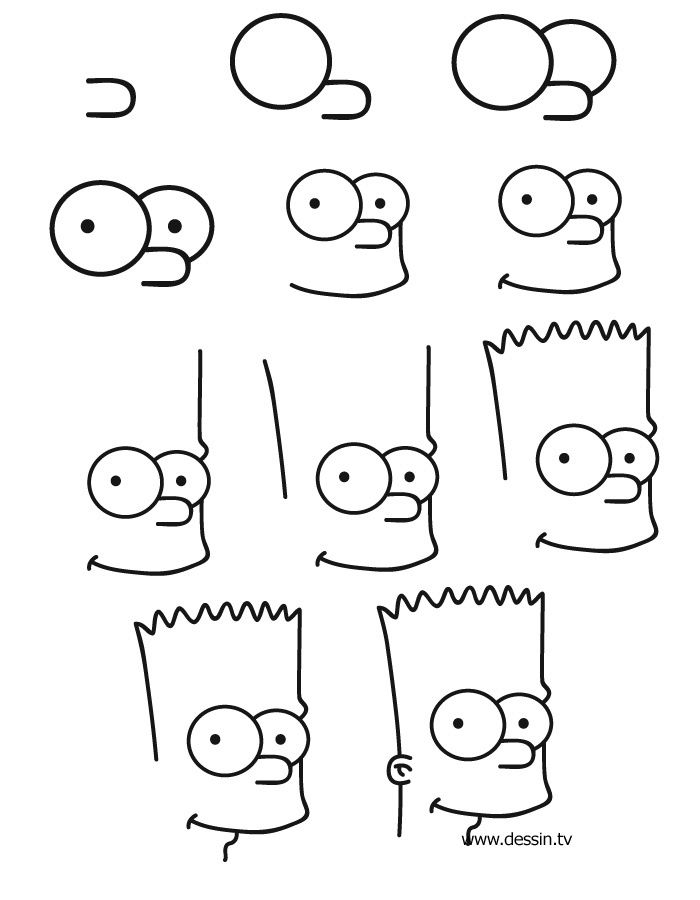Содержание
Учимся рисовать в программе Paint
Paint — это одна из самых простых программ для рисования на компьютере. В ней можно создать полноценный рисунок, а также обработать фотографию: уменьшить размер, обрезать, сделать надпись. Сейчас мы научимся работать с основными инструментами и цветами в этом приложении.
Чтобы открыть программу, нужно нажать на «Пуск» в нижней части экрана слева. В списке щелкнуть по пункту «Стандартные-Windows» и выбрать Paint.
Загрузится приложение. Выглядит оно примерно так:
Окно состоит из нескольких частей. Самая важная — белый прямоугольник посередине. Это и есть наш лист, то есть то место, где мы будем рисовать.
Следующая, не менее важная часть, — инструменты. Это то, чем мы будем рисовать.
Также нам понадобятся цвета. Они находятся рядом.
Цвета
Для того чтобы выбрать цвет, нужно всего лишь щелкнуть по нему левой кнопкой мышки. Кстати, обратите внимание на два квадратика.
Если Вы нажмете на какой-нибудь цвет, то он появится в первом (переднем) квадратике. Это означает, что он выбран, и им можно рисовать.
А задний квадратик — это тот цвет, которым Вы будете стирать нарисованное. По умолчанию он белый. Лучше его не менять.
Кстати, это далеко не вся палитра. Есть еще много других оттенков. Для добавления цветов нужно щелкнуть по пункту «Изменение цветов».
Инструменты
А сейчас самое интересное — рисование. Все инструменты находятся в верхней части приложения.
Начнем с Карандаша. Выглядит он вот так:
Рисует тонкой линией. Для этого выберите «Карандаш», кликнув по нему левой кнопкой мыши, укажите цвет. Затем наведите курсор на белое, нажмите на левую кнопку мыши и, не отпуская ее, двигайте мышкой.
Следующий популярный инструмент — Кисть. Выглядит он вот так:
Рисует более толстой линией, чем «Карандаш».
Чтобы изменить толщину и тип линии, нужно нажать на иконку со стрелочкой прямо под инструментом «Кисть».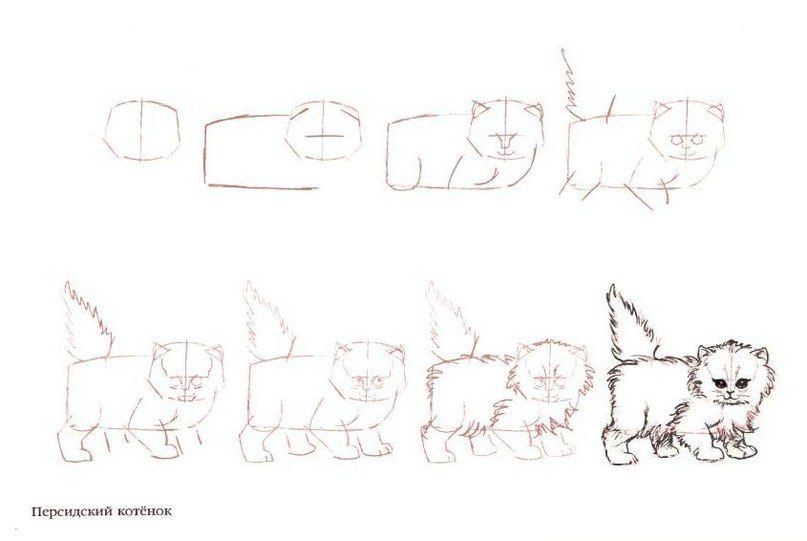
Ластик — вытирает то, что нарисовали.
Заливка — заполняет цветом объединенную область.
Для того, чтобы это попробовать, нарисуйте круг кисточкой или карандашом. Щелкните левой кнопкой мыши по заливке и выберите другой цвет.
Наведите внутрь круга и щелкните левой кнопкой мыши один раз. Внутренняя часть круга заполнится.
Масштаб — увеличивает часть рисунка.
Для увеличения щелкните по инструменту «Масштаб» и нажмите на то место рисунка, которое хотите увеличить, левой кнопкой мышки. Для возврата обратно, то есть уменьшения, щелкните правой кнопкой мышки по увеличенной части. Если это не сработало, то снова выберите «Масштаб» и щелкните по рисунку левой кнопкой мышки.
И напоследок поговорим еще об одном инструменте, который, по сравнению с предыдущими, не так часто используется.
— «Пипетка». Нужна для того, чтобы определить цвет. Для этого наведите «Пипетку» на определенную часть рисунка и нажмите один раз левой кнопкой мышки.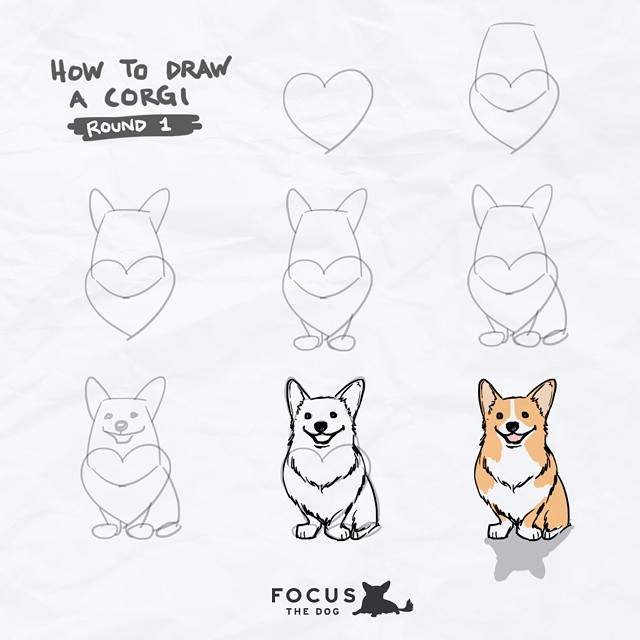 После чего посмотрите на установленный цвет. Он поменяется. При помощи «Пипетки» можно выбрать цвет в определенном месте (точке) рисунка.
После чего посмотрите на установленный цвет. Он поменяется. При помощи «Пипетки» можно выбрать цвет в определенном месте (точке) рисунка.
Только что мы рассмотрели самые часто используемые инструменты программы Paint. Попробуйте нарисовать похожий рисунок, используя их.
Другие возможности приложения мы рассматриваем в уроках:
- Как рисовать линии и фигуры
- Как напечатать текст на изображении
- Как сохранить рисунок на компьютер
Автор: Илья Кривошеев
9 лучших советов для создания черно-белых рисунков
Будучи ребенком, я любил рисовать всего одним карандашом – синим. Все мои рисунки были одного цвета: небо, море и даже то, что не должно быть синими, не важно кошка это, мой дом или моя семья. Такие одноцветные рисунки помогли мне развить навыки рисования в черно-белых тонах.
Шариковые ручки – одни из легкодоступных и удобных инструментов для создания черно-белых изображений. Мы рассмотрим их минусы и плюсы, включая безграничные возможности, которые они нам предоставляют.
Можно рисовать черно-белые картины чем угодно: карандашом или маркерами, свойства которых мы также рассмотрим (или, если вы хотите попробовать рисовать углем, ознакомьтесь со статьей 10 советов экспертов для рисования углем).
Посмотрите видео ниже, а затем прочитайте девять советов по созданию красивых черно-белых рисунков или сине-белых, все в ваших руках…
1. Следите за чернилами
Линии справа – совсем не рисунок, а лишние чернила от моей ручки
Шариковые ручки прекрасно подходят для рисования, ведь с их помощью мы можем аккуратно прорисовывать тончайшие линии и создавать большой контраст. Однако ручки также могут быть очень неудобными: каждый оставленный ею след сложно исправить – и то же самое касается чернильных клякс! Большое чернильное пятно может образоваться внезапно и испортить ваш рисунок раз и навсегда.
Чтобы это предотвратить, время от времени вытирайте кончик ручки на отдельном листке бумаги, чтобы убрать лишние чернила.
2. Используйте разные тона черного
Разнообразие маркеров = множество тонов
Для создания максимальной глубины и реалистичности рисунка можно использовать черные маркеры разных тонов. Такой инструмент помогает рисовать очень быстро и, что очень важно, чисто, но с маркерами поначалу может быть нелегко, если вы не привыкли к резкости и графическому характеру работы с маркерами.
Надеюсь, эти следующие советы помогут вам быстро и легко научиться.
3. Используйте сначала карандаш
Не забывайте делать наброски карандашом, прежде чем взяться за маркер, следы которого сложно убрать
Если вы решили писать картину маркерами, для начала сделайте черновой набросок вашей идеи карандашом. Самое удобное и замечательное в наброске карандашом в первую очередь то, что вы можете взять ластик и убрать первоначальный эскиз, не испортив рисунок.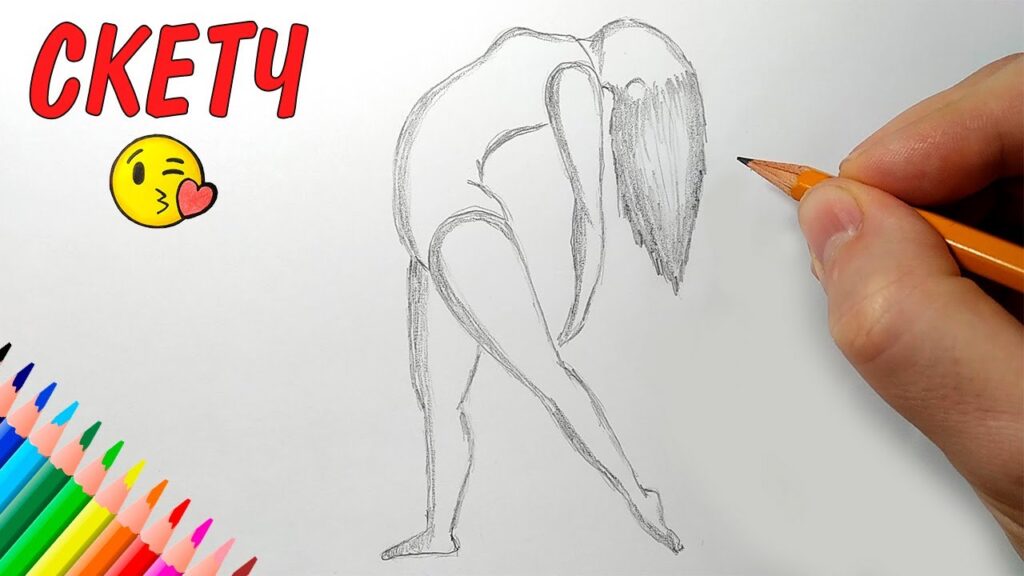
4. Не выбрасывайте старые плохо пишущие маркеры
Удачное использование почти засохших маркеров
Все мы знаем, что маркеры имеют свойство быстро заканчиваться. Тем не менее то, что маркер перестает писать, не означает, что он стал бесполезным. Такие маркеры отлично подходят для создания текстуры или смешивания тонов. Для меня они так же необходимы в работе, как и свежие новые маркеры.
5. Используйте универсальность карандашей
Бесчисленное множество различных марок карандашей помогает выбрать универсальный инструмент
Вот простой карандаш: такой элементарный и обычный, однако он полон огромных возможностей. Как и почерк, у каждого свой стиль рисования. Разнообразные стили расскажут о вам о многом, поэтому следует экспериментировать с разными штрихами и линиями, чтобы научиться использовать все возможности простого карандаша. Эксперименты особенно полезно для создания текстур и деталей, которые будут выглядеть реалистично.
6. Не надавливайте
Легкие линии наброска помогают изучить и усовершенствовать рисунок
Некоторые новички иногда слишком рано приступают к слишком темным линиям. Набросок должен состоять из светлых еле заметных линий, потому что они обозначают только края и границы; темные линии нужны на более поздних этапах рисунка, так как это уже окончательные варианты, которые впоследствии не будут изменены. Будьте осторожны и не спешите.
7. Используйте несколько карандашей
Мой выбор карандашей: 4B, 2B и HB
Всего одним карандашом можно сделать многое, однако глубину рисунку можно придать, используя разные карандаши. Мне удобно использовать 2 или 3 разных карандаша, начиная с 2H. Карандаши с буквой «H» имеют более жесткий грифель, а линии получаются более светлого тона. С помощью карандашей «B» можно создавать более темные штрихи, чем с «H», поэтому я использую их ближе к концу.
8. Постарайтесь не испачкать рисунок
Простой способ, который поможет избежать смазывания рисунка
Чистый ненужный лист, который пригодится при создании рисунков шариковой ручкой, также поможет и если вы используете карандаши.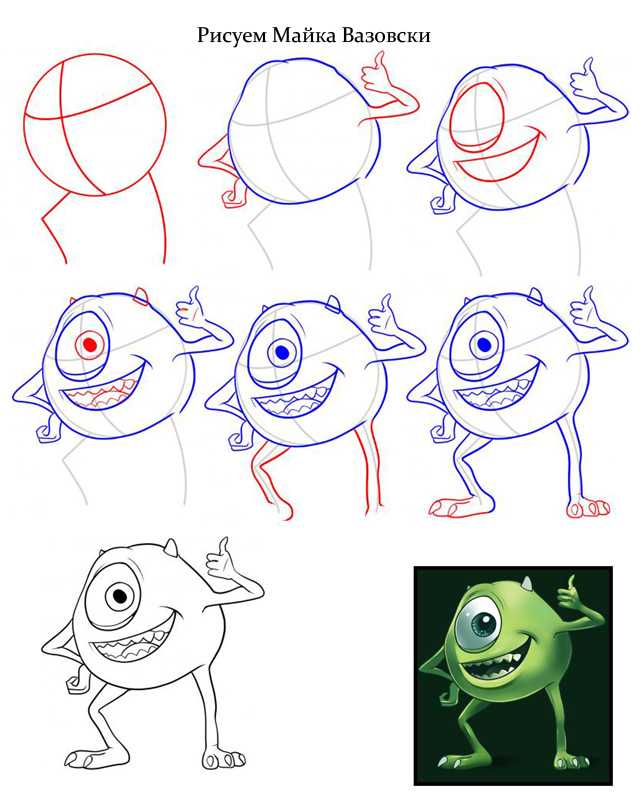 Карандашные рисунки – особенно те, которые выполнены B карандашами – можно очень легко размазать, вот почему стоит положить чистый лист бумаги под руку во время процесса, чтобы ничего не испачкать.
Карандашные рисунки – особенно те, которые выполнены B карандашами – можно очень легко размазать, вот почему стоит положить чистый лист бумаги под руку во время процесса, чтобы ничего не испачкать.
9. Сначала нарисуйте миниатюру
Миниатюра (слева) помогает в создании рисунка (справа)
До того как я начну рисовать полноценную окончательную картину, мне нравится сначала планировать свои рисунки с помощью небольших эскизов. Независимо от инструмента рисования, эскизы помогают мне понять композицию. Таким образом, я могу избежать ошибок, прежде чем оставлю их на бумаге. Миниатюры также позволяют мне быстро фиксировать идеи. Делая небольшие наброски, я заставляю себя упрощать рисунок, чтобы сосредоточиться только на важных его элементах.
Рисуем черно-белого персонажа маркерами — видео
Автор: Bobby Chiu
Поделиться статьей:
Топ-7 лучших приложений для рисования на картинках, чтобы быстро рисовать на картинках бесплатно
Если вы, как и я, увлекаетесь картинками, то вам наверняка нравится делать с ними всевозможные вещи.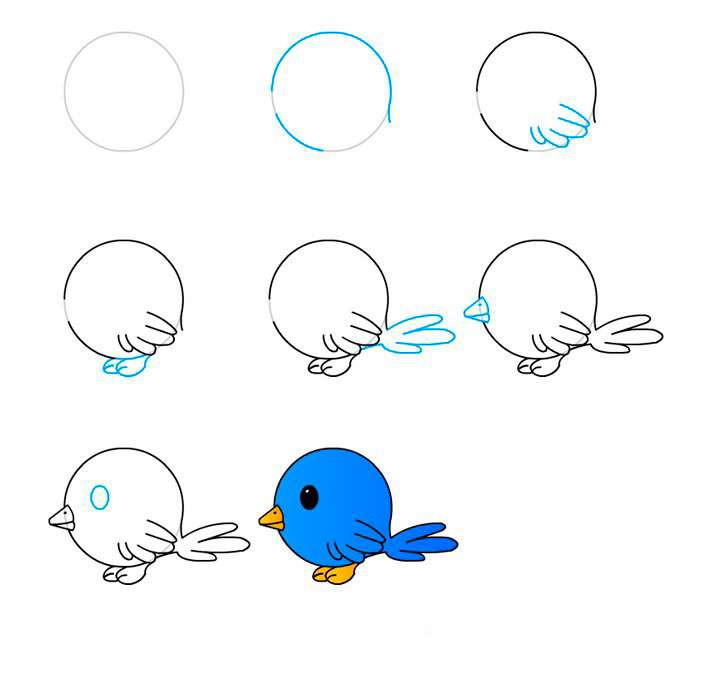 Вы даже можете поискать лучшие приложения для рисования изображений для Android, чтобы немного повеселиться с ними. Вы, вероятно, хотите, чтобы приложение рисовало усы или бороду на чем-то, чтобы посмеяться. Или просто вы хотите аннотировать что-то, чтобы помочь своему нетехническому другу — приложения для рисования на картинках всегда пригодятся, чтобы быстро рисовать на картинках.
Вы даже можете поискать лучшие приложения для рисования изображений для Android, чтобы немного повеселиться с ними. Вы, вероятно, хотите, чтобы приложение рисовало усы или бороду на чем-то, чтобы посмеяться. Или просто вы хотите аннотировать что-то, чтобы помочь своему нетехническому другу — приложения для рисования на картинках всегда пригодятся, чтобы быстро рисовать на картинках.
Но какие приложения для рисования лучше всего? Если вы ищете лучшие приложения для рисования на картинках, к счастью, я вам помог. Следующие приложения для рисования изображений для любого устройства Android позволяют вам делать с вашими изображениями самые разные вещи; к тому же рисовать на них. Вы можете добавлять стикеры и делиться ими с семьей и друзьями. Вам наверняка понравятся эти приложения для рисования, которые позволяют рисовать на картинках все, что вы хотите.
Читайте также: 7 лучших приложений для работы с изображениями рядом друг с другом для объединения двух изображений в одно
Содержание
- Топ-7 лучших приложений для рисования на картинках для быстрого рисования на картинках
- 1.
 Sketch — рисование и рисование
Sketch — рисование и рисование - 2. You Doodle — рисование на фотографиях
- 3. PicsArt Photo Studio — создание коллажей и редактор изображений
- 4. Draw and Write on Photos Booth
- 5. Draw on Pictures
- 6. Kids Doodle – Color and Draw
- 7. Draw on Picture by Dexati
- The Pro Review от TechReviewPro
- Связанные ресурсы:
0033
Топ-7 лучших приложений для рисования на картинках для быстрого рисования на картинках
В Android всегда не хватало важной функции — инструмента разметки изображений. Так что если вам нужно что-то разметить или нарисовать что-нибудь на картинке — вам нужно приложение для рисования на картинках. Хотя с появлением Android P мы стали свидетелями возможности разметки изображений с помощью инструмента разметки изображений, но она ограничена только снимками экрана. Я ожидаю, что «инструмент разметки скриншотов» будет продолжать улучшаться, поскольку он все еще находится в стадии бета-тестирования.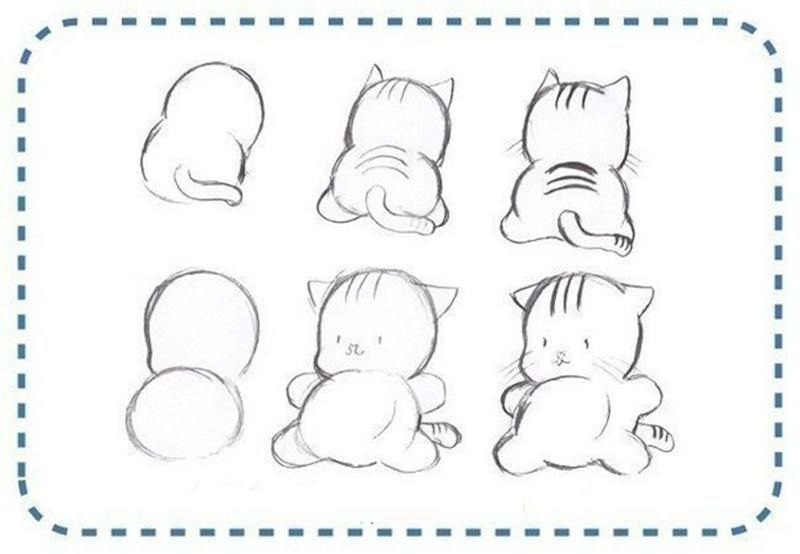 И вскоре мы можем найти этот инструмент, способный рисовать на картинках и удалять любые приложения для рисования с вашего телефона.
И вскоре мы можем найти этот инструмент, способный рисовать на картинках и удалять любые приложения для рисования с вашего телефона.
Но пока это только желание! И лучше выбрать хорошее приложение для рисования на Android, чтобы можно было быстро рисовать на картинках.
1. Sketch — Draw and Paint
Sketch — Draw and Paint — это официальное приложение Sony для рисования и редактирования изображений. Выбрав изображение, вы увидите значок карандаша в верхнем левом углу. Он предложит вам различные ручки и карандаши на выбор.
Вы можете использовать ползунок после выбора ручки для рисования, чтобы определить толщину вашего рисунка. Вы можете использовать традиционные ручки и карандаши, но также есть вариант и с необычными ручками. Кроме того, вы можете быстро создать текст в стиле каллиграфии на любой фотографии, которую вы используете.
Также есть возможность выбрать желаемый цвет, а их довольно много. Вы также можете добавить всевозможные наклейки. Не так много доступно сразу, но вы можете получить гораздо больше, перейдя в настройки приложения на наборе наклеек.
Не так много доступно сразу, но вы можете получить гораздо больше, перейдя в настройки приложения на наборе наклеек.
Приложение «Рисование на картинке» также позволяет размещать другую фотографию прямо поверх той, на которой вы уже рисуете. Вы можете сделать его таким большим или маленьким, как вы хотите, увеличивая и уменьшая масштаб.
Читайте также: Как сделать снимок экрана в Snapchat без их ведома?
2. You Doodle — рисование на фотографиях
Еще одно приложение для рисования на фотографиях, позволяющее рисовать на любой загружаемой фотографии, — это You Doodle — рисование на фотографиях. Вы можете импортировать изображения из различных источников, таких как галерея вашего телефона, Google Photos и любые другие, которые есть на вашем устройстве Android.
Приложение для рисования на изображении будет отображать инструменты, необходимые для обрезки, поворота и отражения фотографии. Вам придется иметь дело с рекламой с самого начала, но это не слишком раздражает. Приложение предлагает основные инструменты для рисования, такие как ручки и карандаши, но также может предложить и другие полезные функции.
Приложение предлагает основные инструменты для рисования, такие как ручки и карандаши, но также может предложить и другие полезные функции.
Например, вы можете использовать кисть, распылитель, а если вы хотите использовать цвет, который вы видите на изображении, просто используйте пипетку, чтобы скопировать цвет. Вы можете не только рисовать на своем изображении, но и добавлять такие вещи, как наклейки, рамки, текст, фильтры, обрезать, записывать и изменять его размер.
Что мне больше всего понравилось в приложении You Doodle – Draw on Picture, так это то, что в нем есть профессиональные инструменты для редактирования изображений, такие как инструмент размазывания, размытие, клонирование, перекрашивание, аэрозольная краска, кисть и т. д. Вы также можете отрегулировать силу инструмента, чтобы увеличить или размер, непрозрачность и многое другое. Если вы ищете простое, но мощное приложение для рисования на картинках, вам подойдет приложение You Doodle — Draw on Picture для Android.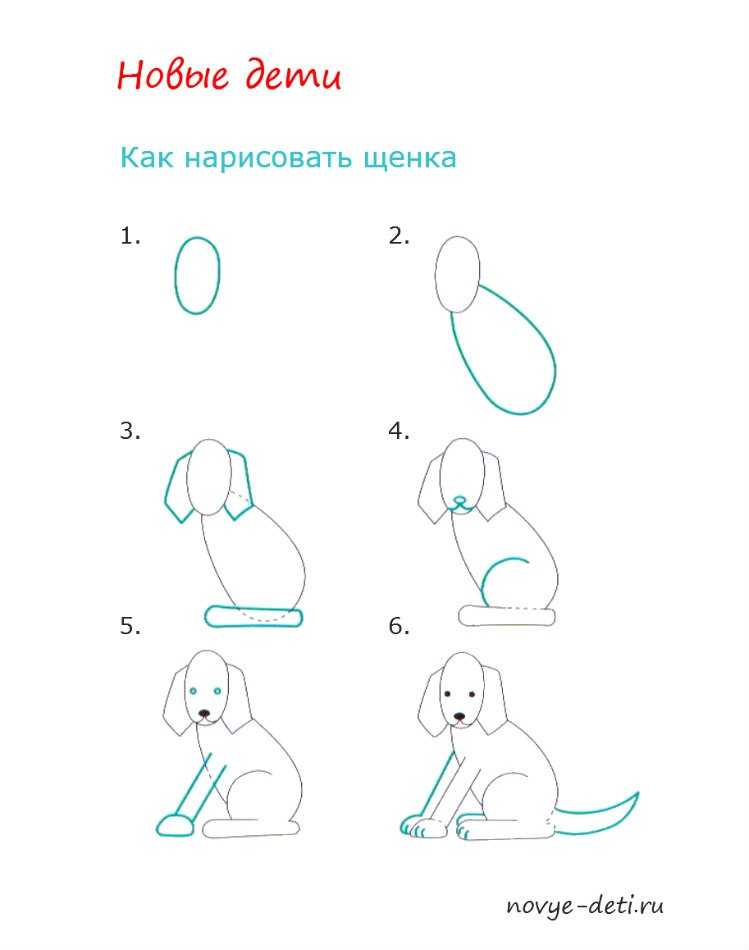
Читайте также: 6 Лучший бесплатный онлайн-редактор фотоколлажей
3. PicsArt Photo Studio — средство для создания коллажей и редактор изображений
PicsArt Photo Studio — это не просто новое приложение для редактирования изображений. Он существует уже много лет и уже успел завоевать популярность. Это приложение для создания коллажей и редактирования изображений с множеством опций для редактирования ваших изображений; вы не будете знать, с чего начать. При первом запуске приложения для рисования изображений коснитесь розового круга с белым знаком плюс. Нажмите на опцию «Рисовать», чтобы рисовать на своих изображениях.
Во-первых, вам нужно выбрать фон для вашего творения, а вверху вы также можете выбрать формат. Возможно, вы захотите выбрать формат Facebook, 1:1, 4:3, 3.2 и другие! Значок карандаша будет выбран автоматически и будет выделен серым цветом. Если вас не устраивает выбор, нажмите на него и определите размер и непрозрачность рисунка.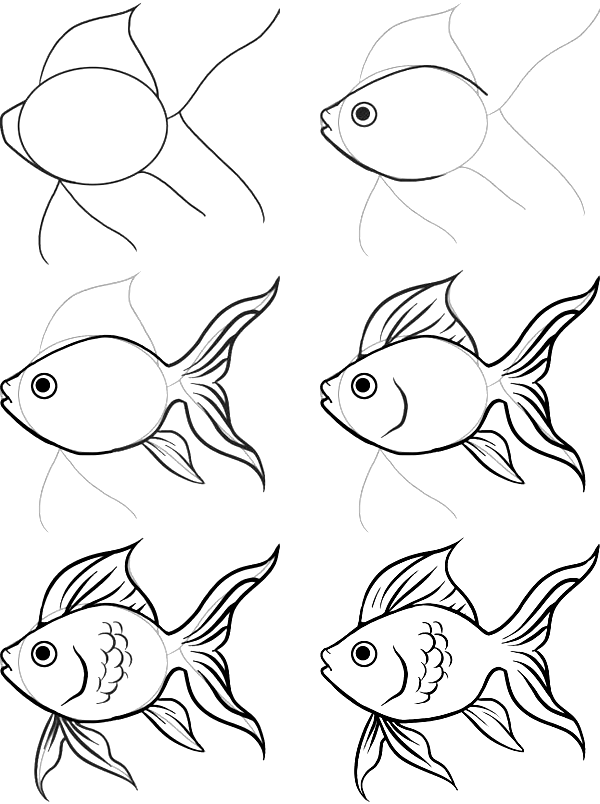
Приложение предоставляет вам инструменты для редактирования изображений, создания фотоколлажей и щелчков по изображениям в режиме камеры с применением предустановок и фильтров. Но самым полезным инструментом для рисования на картинках может быть инструмент рисования. С помощью инструмента рисования вы можете пометить что-либо, нарисовав карандашом, стереть все, что вам не нужно, на изображении или добавить текст для аннотаций. Инструмент рисования является интеллектуальным и предоставляет вам готовые формы и доступные инструменты.
Читайте также: 7 лучших приложений для коллажей в Instagram для потрясающих коллажей в Instagram
4. Рисуйте и пишите в Photo Booth
Если вам нравится, чтобы все было просто, попробуйте Draw and Write в Photos Booth. Это очень простое приложение для рисования, которое не запутает вас слишком большим количеством опций. У него только одна ручка для рисования, но она предлагает различные варианты толщины «чернил».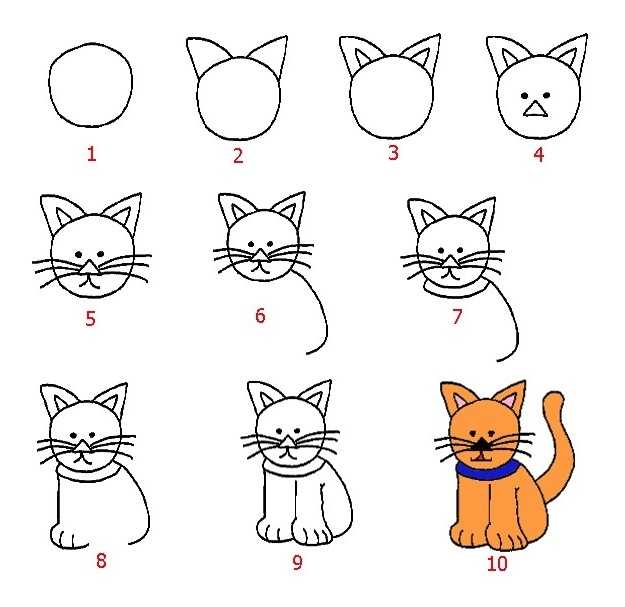
Приложение также позволяет изменять прозрачность цвета шрифта, выбирать цвет, отменять рисунки, добавлять фильтры и даже писать на изображениях с помощью клавиатуры. Если вам нравится то, что вы создали, вы также можете поделиться им в социальных сетях, таких как Facebook, Instagram или Twitter.
Читайте также: 7 лучших приложений Photo Booth для iPhone и iPad. Это также любит, чтобы все было просто. Это приложение, которое предлагает своим пользователям только самое необходимое, но с полезной функцией. Он позволяет добавлять предустановленные изображения, чтобы вам не приходилось рисовать их самостоятельно.
Нажмите на опцию цвета, и рисунок или фигура могут быть разных цветов. Вы можете добавлять фигуры, такие как квадраты, круги, треугольники, а также текст, если хотите. Параметр «Линия» позволяет вам действовать вольным стилем, поэтому вы можете рисовать на изображении все, что хотите.
Когда вы закончите свое творение, вы можете нажать кнопку «Поделиться» и поделиться им с любым приложением, которое вы установили на свой телефон.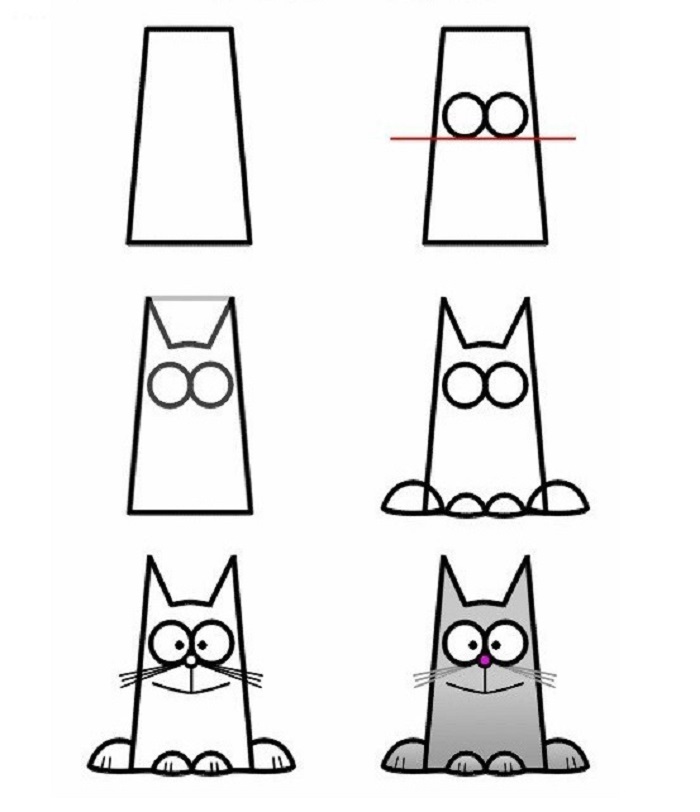 Это отличное приложение для рисования на картинках, если вы не очень разбираетесь в технологиях. Что мне больше всего нравится в приложении Draw on Pictures для Android, так это то, что в отличие от других приложений для рисования изображений, которые поставляются с покупками в приложении, это приложение совершенно бесплатно.
Это отличное приложение для рисования на картинках, если вы не очень разбираетесь в технологиях. Что мне больше всего нравится в приложении Draw on Pictures для Android, так это то, что в отличие от других приложений для рисования изображений, которые поставляются с покупками в приложении, это приложение совершенно бесплатно.
6. Kids Doodle – Color and Draw
Kids Doodle – Color and Draw – это приложение для рисования, предназначенное для самых маленьких. Обычно дети любят рисовать, даже если это на картинках. В приложении для рисования для детей есть 18 кистей, таких как радуга, свечение, спрей, мелок, лента и другие.
Есть даже фейерверк. Каждый раз, когда вы нажимаете на дисплей, появляется фейерверк другого типа и другого цвета. Когда вы нажмете на опцию кисти, вы получите предварительный просмотр того, какой тип рисунка вы можете сделать.
Если вы допустили ошибку, вы всегда можете воспользоваться функцией ластика, чтобы исправить любые ошибки.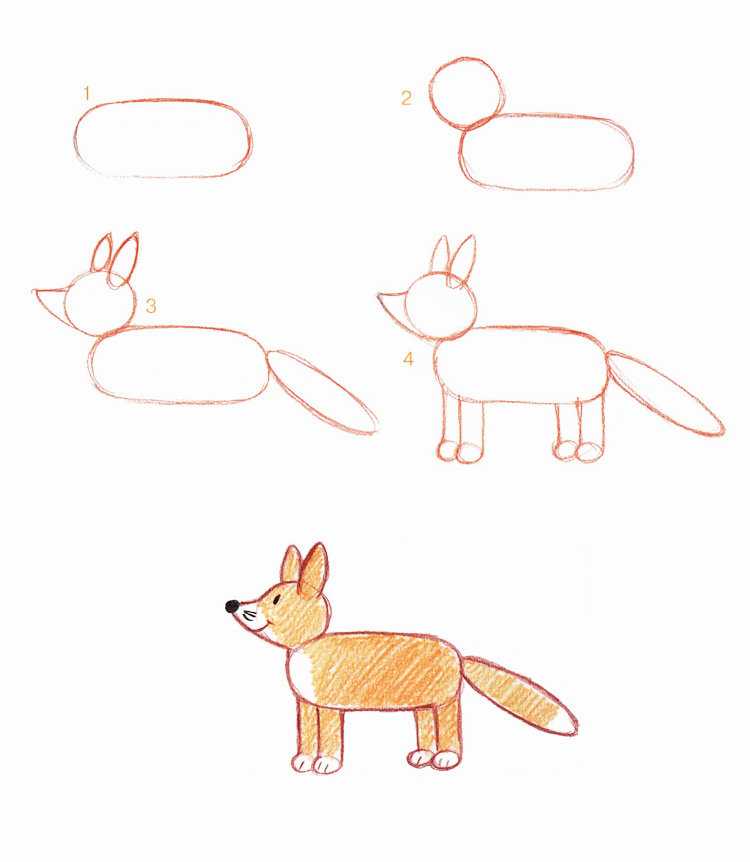 Существует также вариант воспроизведения, который будет рисовать все, что вы проиллюстрировали, и в том порядке, в котором это было сделано. Это похоже на созданный вами фильм, и даже есть кнопка паузы, чтобы вы могли остановить его в любой момент.
Существует также вариант воспроизведения, который будет рисовать все, что вы проиллюстрировали, и в том порядке, в котором это было сделано. Это похоже на созданный вами фильм, и даже есть кнопка паузы, чтобы вы могли остановить его в любой момент.
Если у вас есть ребенок, которого вы хотите научить рисовать на картинках, это приложение для рисования будет хорошим выбором. Дети могут легко научиться рисовать на картинках с помощью этого приложения для рисования на фотографиях.
Читайте также: Топ-7 лучших бесплатных приложений для прогрессии возраста на Android
7. Draw on Picture от Dexati
Draw on Pictures от Dexati — это многофункциональное приложение для рисования на фотографиях для Android. Если вам всегда нравится иметь как можно больше вариантов, то вам определенно понравится это приложение для рисования изображений. Как только вы откроете его, вы сможете выбрать один из множества вариантов.
Например, вы можете рисовать на фото, рисовать на пустом месте, добавлять татуировки, рисовать на природе, добавлять эмодзи и просматривать свои творения.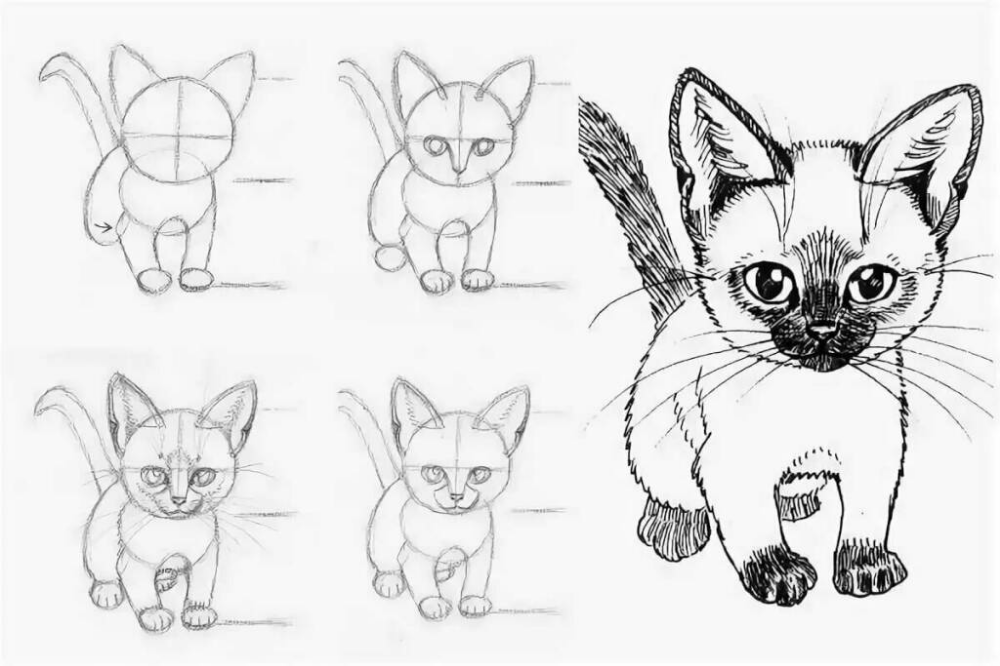 Вам придется иметь дело с несколькими объявлениями здесь и там, но это не так раздражает, как другие приложения для рисования на картинках.
Вам придется иметь дело с несколькими объявлениями здесь и там, но это не так раздражает, как другие приложения для рисования на картинках.
После того, как вы выбрали изображение, которое хотите нарисовать, нажмите на опцию рисования в левом нижнем углу. Приложение предложит вам большое разнообразие ручек, которыми вы можете рисовать на своих изображениях. Например, вы можете рисовать непрерывную линию, линию звезд, точек, штрихов и всевозможные фигуры.
Формы не позволяют выбрать цвет, которым их можно нарисовать, но вы можете выбрать цвет, когда не используете фигуры. Когда дело доходит до цветов для рисования, у вас будет так много вариантов, что вы не будете знать, с чего начать. Вы можете выбрать из различных оттенков цвета, который вы хотите использовать.
Определившись с цветом, не забудьте нажать на галочку, иначе вам придется начинать все сначала. Вы также можете добавить текст к своему изображению и повторить/отменить любые изменения, которые вы внесли в него. Есть даже возможность изменить изображение, на всякий случай, если вы передумали. Это приложение для рисования на фотографиях предлагает множество опций и функций для настройки вывода изображения во время рисования на изображениях.
Есть даже возможность изменить изображение, на всякий случай, если вы передумали. Это приложение для рисования на фотографиях предлагает множество опций и функций для настройки вывода изображения во время рисования на изображениях.
Читайте также: 8 лучших приложений для редактирования фотографий для Android, позволяющих легко редактировать фотографии
Обзор Pro от TechReviewPro нужно немного что-то дополнительно. С помощью вышеупомянутого
приложения для рисования фотографий вы сможете добавлять к своим изображениям всевозможные рисунки и формы в любое время.
Что еще лучше, так это то, что все приложения для рисования на картинках бесплатны, поэтому, если вас не устраивает одно из них, все, что вам нужно сделать, это удалить его. Эти приложения для рисования изображений — отличный вариант даже для детей, а почему бы и нет, даже для взрослых в семье. Какой из них вы собираетесь попробовать в первую очередь? Оставьте комментарий и дайте мне знать.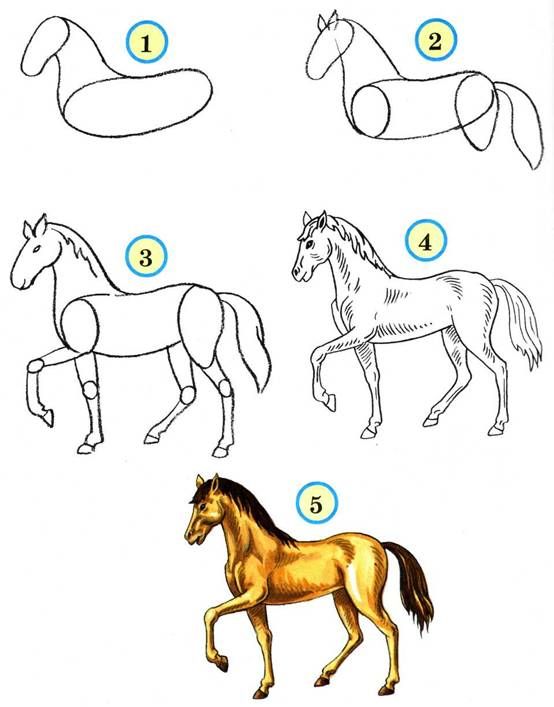
Связанные ресурсы:
- 7 лучших программ для создания водяных знаков на ваших творческих работах
- 13 лучших приложений для камеры Android для улучшения качества изображения камеры Android
- Топ-5 лучших приложений для 3D-камеры для Android для захвата трехмерных изображений
- 7 лучших приложений для смены лица для Android, чтобы повеселиться с вашими фотографиями
- Топ-7 лучших приложений для селфи-камеры для Android, чтобы делать красивые селфи
Как рисовать на фото на iPhone
Хотите быстро комментировать фото на iPhone? Вы можете использовать приложение «Фотографии», чтобы сделать это. Это руководство покажет вам, как начать работу.
Вы когда-нибудь мечтали добавить быстрый набросок к фотографии на iPhone? Иногда самый быстрый способ что-то объяснить — это аннотированное изображение.
Хорошей новостью является то, что можно быстро и легко добавить рисунок к любому изображению на iPhone. Всего за несколько нажатий вы можете добавить свой рисунок и сохранить новое изображение.
Всего за несколько нажатий вы можете добавить свой рисунок и сохранить новое изображение.
Продолжайте читать, чтобы узнать, как рисовать на фотографии на iPhone.
Как добавить разметку к фотографии на iPhone
У Apple есть функция под названием Markup , которая позволяет вам добавлять текст или подписи к вашим фотографиям. Это также позволяет вам рисовать на них от руки.
Вот как добавить разметку к фотографии на iPhone:
- Откройте приложение Photos и выберите фотографию, на которой хотите рисовать.
- Нажмите Изменить .
- Нажмите на значок Разметка .
Теперь вы увидите инструменты разметки в нижней части экрана. Давайте посмотрим на различные доступные инструменты.
Как рисовать на фотографии на iPhone с помощью инструмента «Перо»
Инструмент «Перо» позволяет рисовать сплошные линии на фотографии. Вы можете получить к нему доступ через приложение «Фотографии».
Вы можете получить к нему доступ через приложение «Фотографии».
Вот как использовать инструмент «Перо» на iPhone:
- Откройте фотографию в Фото и выберите Редактировать .
- Коснитесь Pen Tool , если он еще не выбран.
- Повторное касание позволяет установить толщину и непрозрачность линии.
- Чтобы выбрать другой цвет, коснитесь значка Colors .
- Рисуйте пальцем на фото. Более быстрые штрихи создают более толстые линии.
- Если вы допустили ошибку, коснитесь значка Отменить .
- Если вы хотите создать идеальные фигуры, нарисуйте фигуру одним мазком, но держите палец на экране. Как только вы увидите исправленную форму, уберите палец.
Использование инструмента выделения на iPhone
The 9Инструмент выделения 0007 полезен для маркировки областей текста так же, как с помощью настоящего маркера.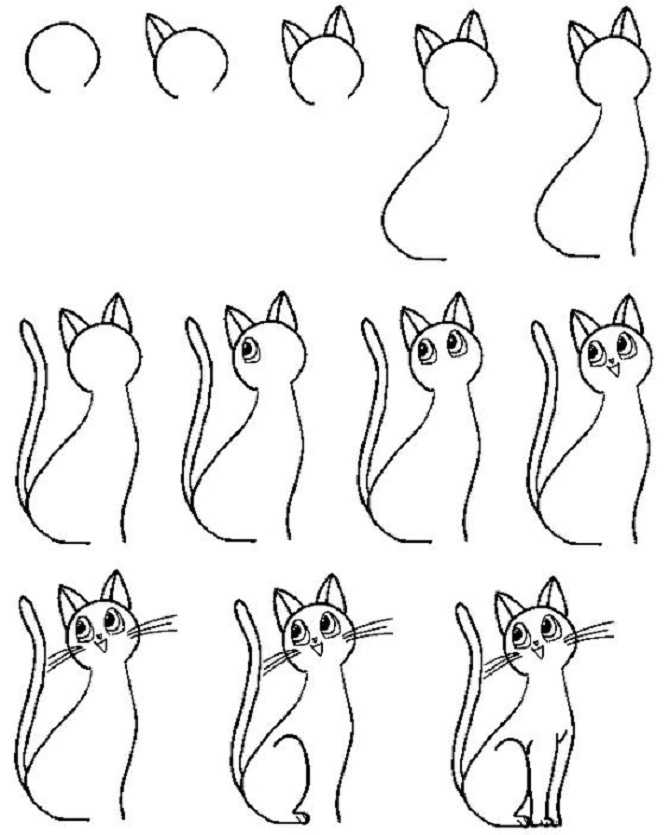
Чтобы использовать инструмент выделения на iPhone:
- Откройте свою фотографию в Фото и нажмите Редактировать .
- Нажмите на инструмент выделения .
- Повторное касание позволяет изменить толщину и прозрачность линии. По умолчанию установлено значение 80%, что хорошо подходит для большинства текстов.
- Чтобы выбрать другой цвет, коснитесь Цвета значок.
- Проведите пальцем по тексту или изображению, которое хотите выделить.
- Если вы допустили ошибку, коснитесь значка Отменить .
- Простые фигуры, удерживая палец на экране, превратятся в идеальные линии.
Использование инструмента «Карандаш» на iPhone
Инструмент «Карандаш» очень похож на инструмент «Перо», но создает эффект настоящего карандаша.
Чтобы использовать инструмент «Карандаш» на iPhone:
- Откройте фотографию в Фото и нажмите Редактировать .

- Нажмите на инструмент «Карандаш» .
- Повторное касание позволяет изменить толщину и прозрачность линии.
- Чтобы выбрать другой цвет, коснитесь значка Colors .
- Проведите пальцем по тексту или изображению, которое хотите выделить. Более быстрые штрихи более непрозрачны.
- Если вы допустили ошибку, коснитесь значка Отменить .
- Простые фигуры, удерживая палец на экране, преобразуются в обычные фигуры.
Использование инструмента «Ластик» на iPhone
Инструмент «Ластик» — это простой способ удалить части вашего рисунка, если вы не хотите отменять все.
Чтобы использовать ластик на iPhone:
- Откройте изображение в программе «Фото» и нажмите Изменить .
- Нажмите на инструмент Ластик .
- Повторное нажатие позволяет выбрать Pixel Eraser , который стирает все, что вы рисуете, или Object Eraser , который удалит целые объекты сразу.

- Проведите пальцем по области или объекту, который хотите стереть.
Использование инструмента «Лассо» на iPhone
Инструмент «Лассо» позволяет выбирать части рисунка, чтобы их можно было перемещать.
Чтобы использовать инструмент «Лассо» на iPhone:
- Откройте изображение в программе «Фото» и нажмите Изменить .
- Нажмите на инструмент Lasso .
- Чтобы выбрать объект, проведите пальцем по любой части этого объекта. Вы можете рисовать через несколько объектов, чтобы добавить их все к вашему выбору. Вы должны увидеть пунктирные линии, обозначающие границы вашего выбора.
- Чтобы выделить область, нарисуйте замкнутое пространство вокруг области, которую хотите выделить. Это выберет все в вашем корпусе.
- Перетащите выделение. Когда вы будете довольны, коснитесь любого другого места на изображении, чтобы отменить выбор всего.

Использование линейки на iPhone
Линейка позволяет рисовать прямые линии под нужным углом.
Чтобы использовать линейку на iPhone:
- Откройте изображение и нажмите Редактировать в Фото .
- Нажмите на инструмент линейки .
- Перетащите инструмент, чтобы расположить его. Чтобы изменить угол, поверните его двумя пальцами.
- После того, как линейка окажется в нужном положении, выберите один из инструментов рисования и проведите пальцем по линейке.
- Когда вы нарисовали линию, снова коснитесь инструмента «Линейка», чтобы удалить ее.
Как сохранить отредактированную фотографию на iPhone
Если вы довольны изменениями, внесенными в изображение, вам нужно сохранить его.
Чтобы сохранить свою работу:
- Нажмите Готово в правом верхнем углу экрана.
- Нажмите Готово в правом нижнем углу экрана, чтобы сохранить изменения.

Теперь ваша фотография будет сохранена вместе с вашим рисунком.
Восстановление отредактированного изображения
Если вы хотите вернуться к исходному изображению:
- Нажмите Изменить в в правом верхнем углу экрана.
- Коснитесь Вернуть в правом нижнем углу экрана.
Ваша фотография восстановлена до исходного состояния.
Получите максимум от своего iPhone
Вам не нужен модный фоторедактор, чтобы редактировать изображения или рисовать на фотографии на iPhone. Вы можете использовать инструменты редактирования, доступные вам в приложении Photos , чтобы выполнить работу.
Существует множество других основных функций, которые могут сделать ваш iPhone еще лучше. Например, вы можете узнать, как использовать Apple Focus на iPhone, чтобы снова контролировать свое время. Если вы беспокоитесь о своей конфиденциальности, вы можете отключить отслеживание рекламы на iPhone.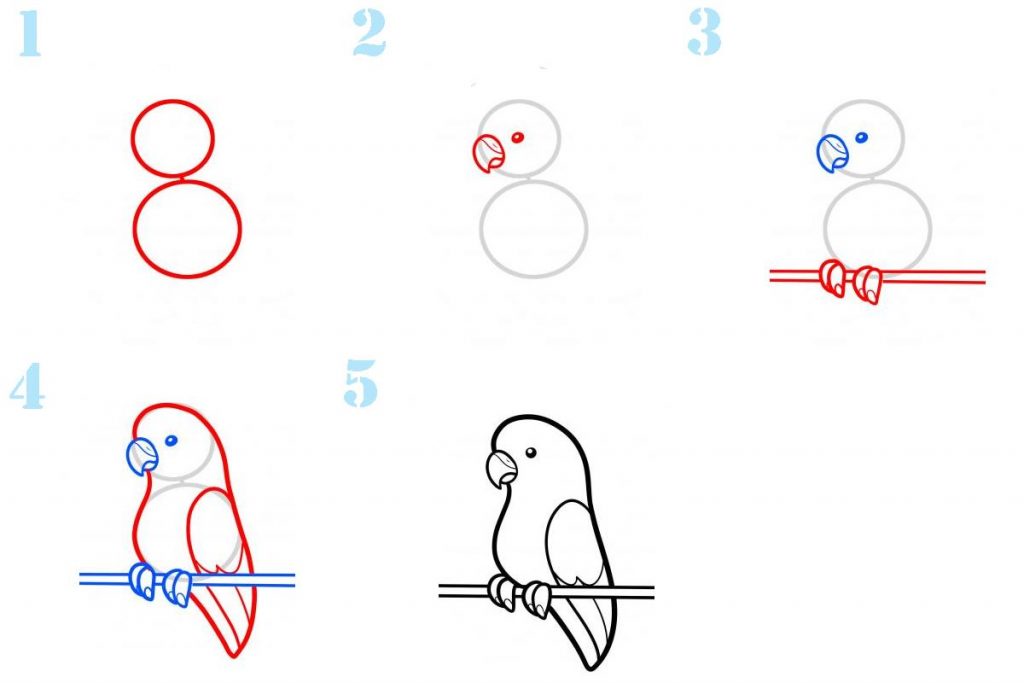

 Sketch — рисование и рисование
Sketch — рисование и рисование